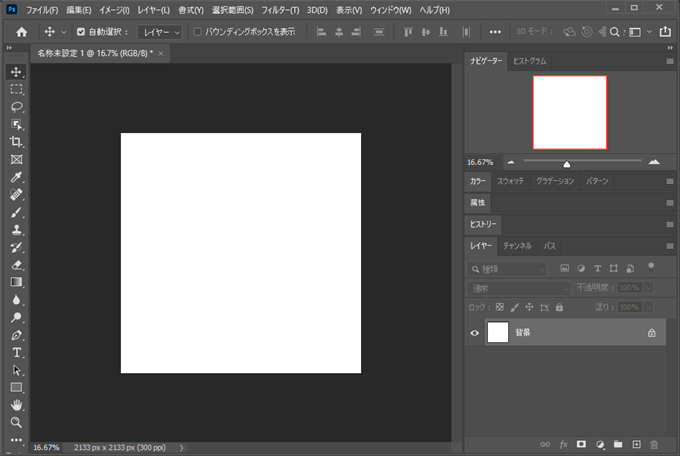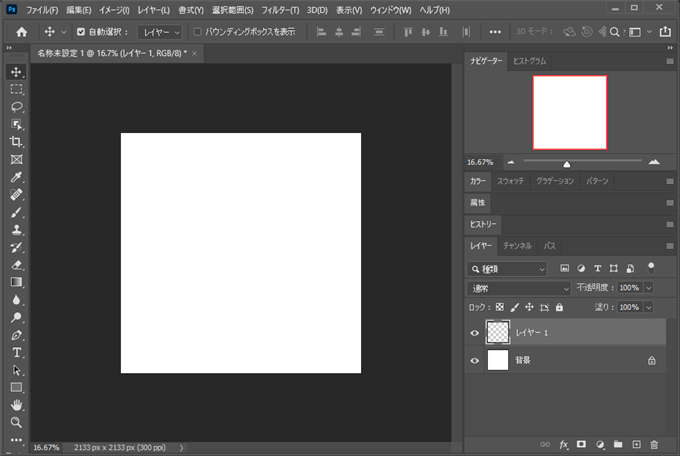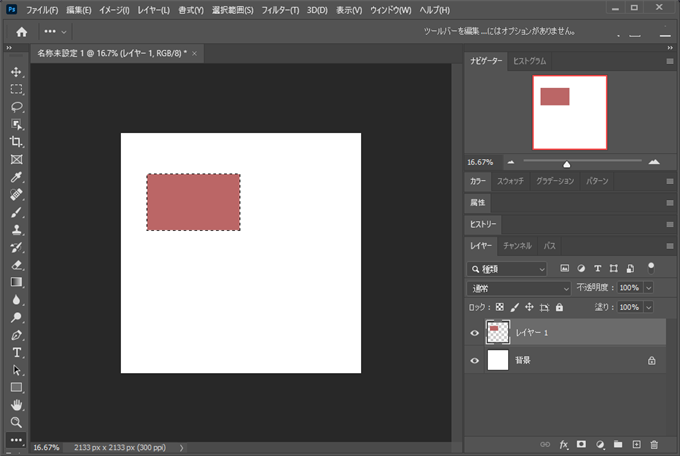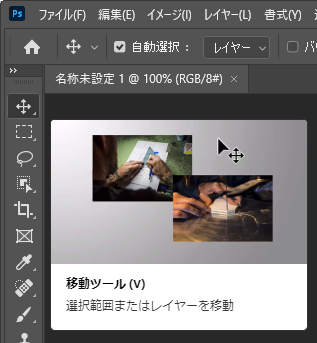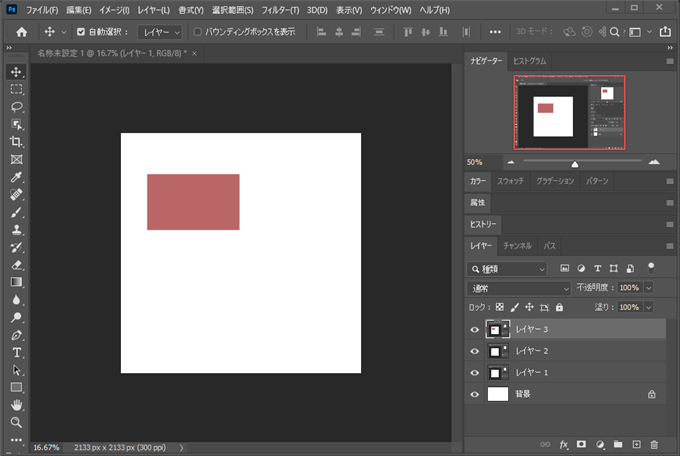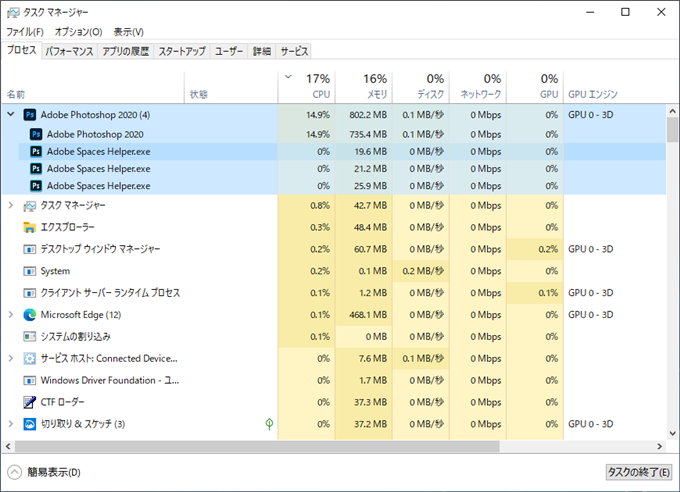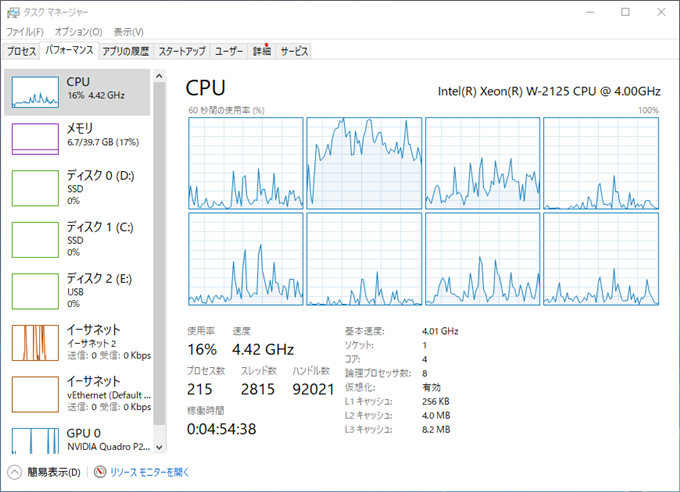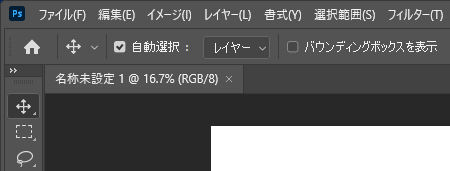移動ツールを選択して[Ctrl]+[左クリック]でPhotoshopがフリーズする - Photoshop
移動ツールを選択して[Ctrl]+[左クリック]でPhotoshopがフリーズする現象について紹介します。
現象
Photoshopを起動しキャンバスを作成します。
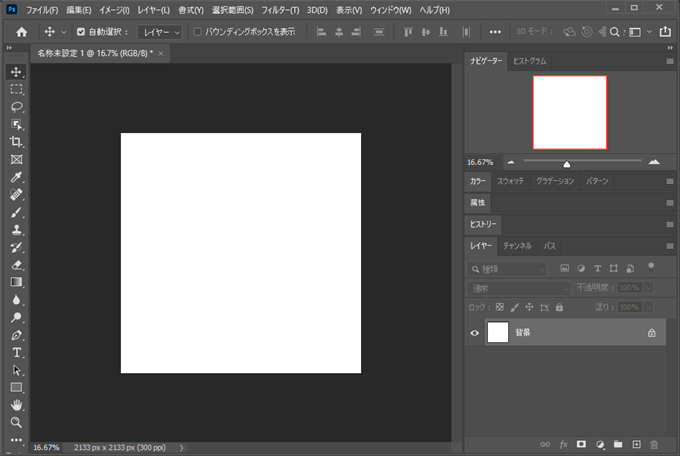
キャンバスにレイヤーを作成します。
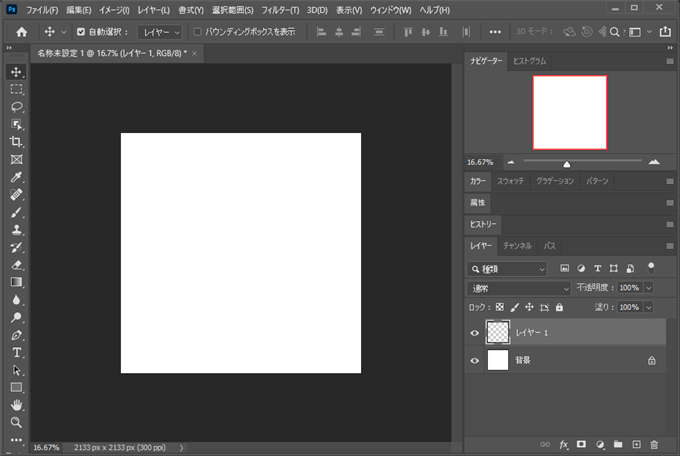
図形を描画します。今回は選択ツールを利用して長方形を描画します。
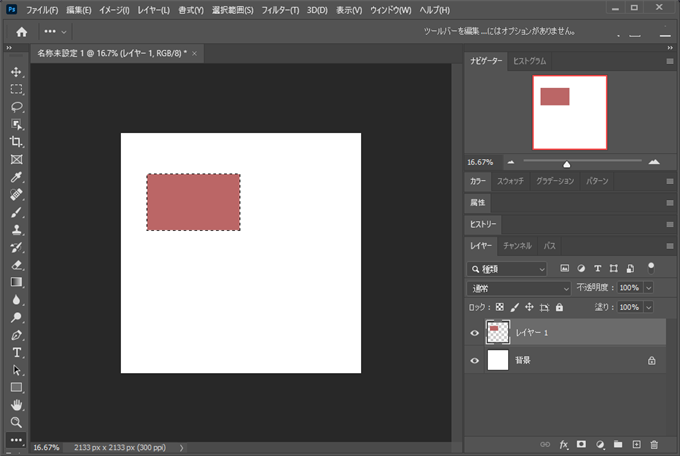
移動ツールを選択します。
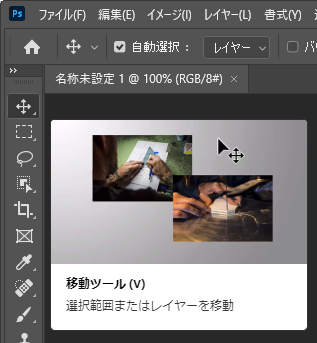
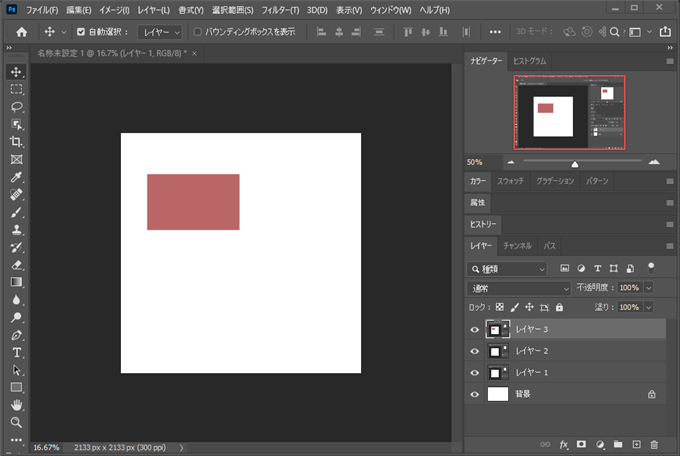
[Ctrl]キーを押しながら、レイヤーに描画した図形をクリックして選択すると、Photoshopがフリーズします。
タスクマネージャーを確認します。PhotoshopのCPU利用率が上がったままになっていることがわかります。
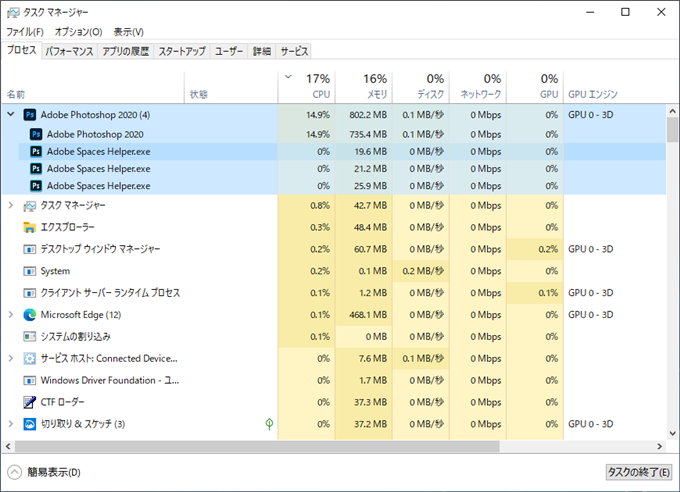
タスクマネージャーの[パフォーマンス]タブを確認します。1つのコアの利用率が高くなっています。
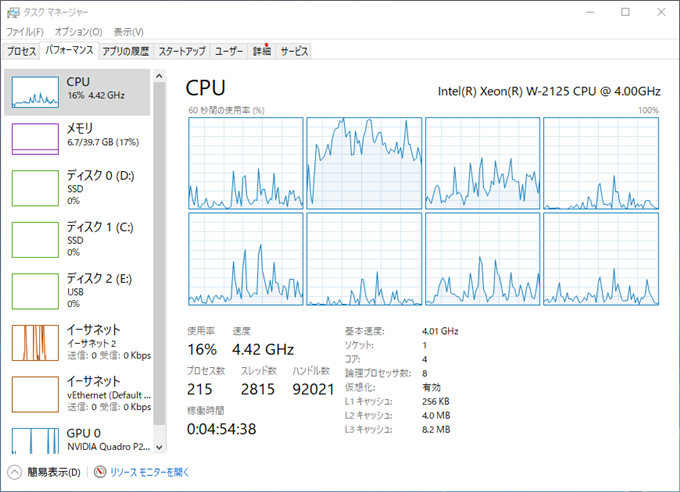
原因
不明です。
対処法 (うまくいかなかったもの)
定規を表示/非表示にする
定規を非表示にすると改善するというコメントを発見したので、試してみましたが、解消されませんでした。
画質調整ウィンドウを非表示にする
画質調整ウィンドウを非表示にすると解消する、というコメントを発見しましたが、改善されませんでした。
対処法
Photoshopの更新
Photoshop のバージョンを 21.2.2 にアップデートすると症状が改善される場合があります。
移動ツールで、[Ctrl]+[左クリック]を利用しないようにする
いろいろ試してみましたが、解消されなかったため、移動ツールを選択した際に[Ctrl]+[左クリック]の操作をしないようにしてフリーズを回避する方法しかありませんでした。
移動ツールを選択した際に表示されるツールバーで[自動選択]のチェックボックスが付いていない場合は、クリックしてチェックボックスをつけます。

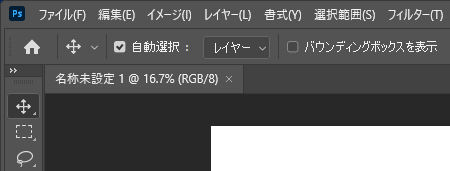
[自動選択]チェックボックスにチェックが付いている場合、[Ctrl]キーを押さずにクリックするだけで、[Ctrl]+[左ボタンクリック]と同じ動作になります。
[Ctrl]+[左ボタンクリック]を使う癖がついていると慣れるまで大変ですが、フリーズしてしまう現象は回避できます。
著者
iPentecのメインデザイナー
Webページ、Webクリエイティブのデザインを担当。PhotoshopやIllustratorの作業もする。